商品価格に消費税と配送情報を表示する
2分
この記事内
- 税金情報を表示する
- 配送情報を表示する
サイトでの消費税の算出方法と配送料について、顧客が分かりやすいように表記しましょう。これらは、商品価格が表示されるすべての場所に表示されます。消費税情報、配送情報、または両方を表示するかを選択できます。
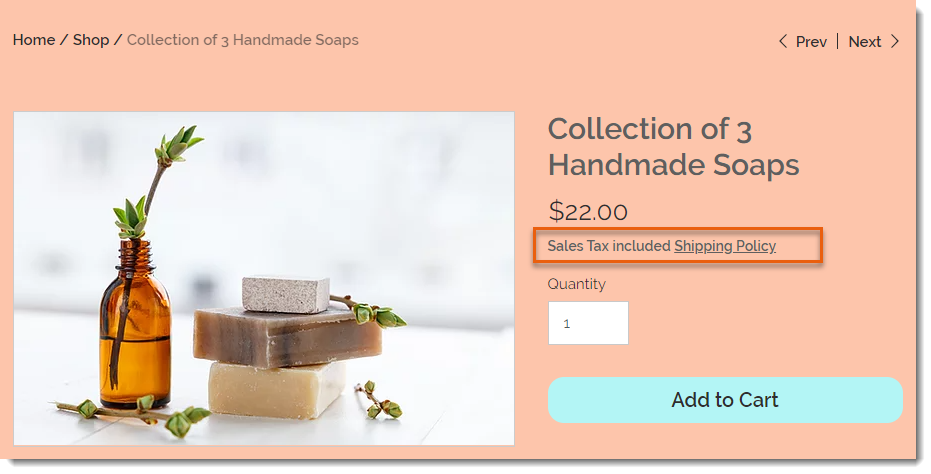
税金情報を表示する
国によって、商品価格を消費税込みで表示する場合と、価格に消費税を含まず、お支払い画面で追加する場合があります。「税込み価格」もしくは「税抜き価格」などの備考を追加し、消費税がいつ追加されるかを購入者に伝えましょう。
「商品価格に税金が含まれているかどうかを表示」トグルをクリックして、税金のメッセージを有効または無効にします。
配送情報を表示する
購入者に配送ポリシーを知らせるには、簡単な配送情報の名称(例:送料無料)を表示するか、それをポップアップ表示するクリック可能なリンクにすることができます。
商品価格の横に配送情報を表示する
- 「配送オプションに関する情報を表示」トグルを有効にします。
- 配送情報の名称を入力します。(最大 23文字)
ヒント:このテキストが商品価格の横に表示されます。 - (オプション)備考をポップアップにリンクします:
- 「顧客がこのテキストをクリックすると、ポップアップが開いて詳細情報が表示されます」チェックボックスを選択します。
- タイトルを入力します。
ヒント:ポップアップ内に表示されます。 - 配送情報を入力します。
ヒント:
「プレビュー」をクリックして、顧客がポップアップをクリックした際の表示を確認します。

